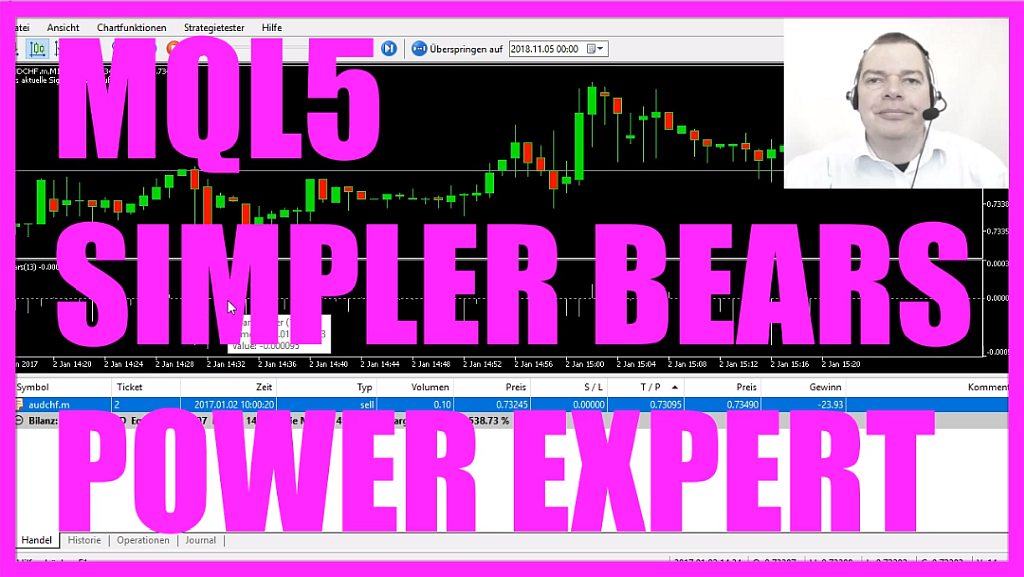
In diesem Video möchten wir uns einmal anschauen, wie man einen eigenständig handelsfähigen Expert Advisor für diesen Indikator, den Bears Power Oszillator programmieren kann. Der wird uns hier oben Kaufen und Verkaufen Signale anzeigen und entsprechend Positionen eigenständig eröffnen. Um das zu programmieren, klicken wir im Metatrader hier oben auf dieses kleine Symbol oder drücken die F4 Taste. Das ruft dann den Metaeditor auf. Und hier klicken wir auf Datei, Neu, Expert Advisor aus Vorlage, Weiter. Ich vergebe hier einmal den Namen SimplerBearsPowerStandaloneEA, klicke auf Weiter, Weiter und Fertigstellen. Jetzt kann alles oberhalb der On Tick Funktion gelöscht werden. Und auch die zwei Kommentarzeilen kommen weg. Wir starten mit dem include Befehl und importieren die Datei Trade.mqh, die Bestandteil von MQL5 ist. Sie enthält die Klasse CTrade. Davon erstellen wir uns eine Instanz mit dem Namen Trade, die wir später nutzen werden, um Positionen zu eröffnen. Vorher ermitteln wir hier den Ask und den Bid- Preis. Die bekommen wir über die Funktion SybolInfoDouble für das aktuelle Währungspaar. Wir nutzen SYMBOL_ASK um den Ask-Preis zu ermitteln. Und SYMBOL_BID für den Bid-Preis. Und mit NormalizeDouble_Digits berechnen wir die Anzahl der Ziffern nach dem Dezimalpunkt. Denn die können je nach Währungspaar unterscheiden. Hier haben wir drei und hier hätten wir fünf. Und _Digits liefert uns das automatisch. Jetzt erstellen wir uns eine string Variable. Die kann Textketten aufnehmen. Aber weisen hier noch keinen Wert zu. Denn wird noch ermittelt. Für die Kerzen auf dem Chart erstellen wir uns jetzt ein Array mit dem Namen PriceInformation. Über MqlRates holen wir uns die Informationen über die Preise, das Volumen und den Spread für die einzelnen Kerzen. Mit der Funktion ArraySetAsSeries wird unser PriceInformations Array jetzt von der aktuellen Kerze an abwärts sortiert. Und mit der Funktion CopyRates können wir uns jetzt für das aktuelle Währungspaar auf dem Chart und die dort ausgewählte Zeiteinheit von der aktuellen Kerze null für drei Kerzen die Preisdaten holen. Und die speichern wir dann in unserem PriceInformations Array. Jetzt brauchen wir noch ein zweites Array für Preisdaten von unserem Expert Advisor. Das bekommen den Namen myPriceArray. Auch das wird mit ArraySetAsSeries von der aktuellen Kerze an abwärts sortiert. Und danach nutzen wir die Funktion iBearsPower, die in MQL5 eingebaut ist, um für das aktuelle Währungspaar und die auf dem Chart eingestellte Zeiteinheit den Indikatorwert für 13 Kerzen zu berechnen. Diese 13 sieht man auch hier in Klammern und wenn man auf Einfügen, Indikatoren, Oszillatoren, Bears Power klickt, sieht man hier auch: Aha, der Wert wird anhand der letzten 13 Kerzen berechnet. Mittels CopyBuffer holen wir uns jetzt für das erste Buffer, das ist diese Signallinie hier, die Werte von der aktuellen Kerze null für drei Kerzen und speichern das Ergebnis in unserem PriceArray. Danach können wir den aktuellen BearsPowerWert berechnen, indem wir einfach auf Kerze null in unserem PriceArray zugreifen. Und wenn der BearsPowerWert größer ist als null, wenn also der Wert oberhalb dieser gestrichelten Linie hier liegt, dann interpretieren wir das als Kaufen Signal und weisen den Begriff Kaufen unserer Signalvariable zu. Im anderen Fall, wenn der BearsPowerWert kleiner ist als null, dann halten wir das für ein Verkaufssignal. Und dann weisen wir unserer Signal Variable den Wert Verkaufen zu. Und wenn das Signal auf Verkaufen steht und uns die Funktion PositionsTotal einen Wert kleiner eins zurückliefert, dann haben wir keine geöffnete Position. Und in dem Fall nutzen wir trade.Sell um zehn Microlot zu verkaufen. Andererseits, wenn Signal auf Kaufen steht und wir keine geöffneten Positionen haben, dann nutzen wir trade.Buy, um zehn Microlot zu kaufen. Zum Schluss nutzen wir noch den Comment Befehl um eine Chart Ausgabe zu erstellen. Die wird und den Text: Das aktuelle Signal ist… gefolgt vom ermittelten Signal ausgeben. Wenn wir soweit sind, klicken wir hier oben auf Kompilieren oder drücke die F7 Taste. Das hat hier ohne Fehler funktioniert. Und darum klicken wir jetzt hier oder F4, um in den Metatrader zurückzukehren. Und im Metatrader wählen wir die Datei SimplerBearsPowerStandaloneEA.ex5 aus, markieren die Option für die Visualisierung und starten unseren Test. Und hier läuft unser Expert Advisor auch schon. Normalerweise wird der Bears Power Oszillator als Filter für ein anderes Signal eingesetzt. Man würde also dann kaufen oder verkaufen, wenn beide Signale in die gleiche Richtung zeigen. Aber Sie haben in diesem kurzen Video gelernt, wie man den Bears Power Indikator eigenständig programmieren kann. Und Sie haben das selbst getan mit diesen paar Zeilen hier im MQL5.
Download “MQL5 TUTORIAL DEUTSCH - SIMPLER BEARS POWER STANDALONE EXPERT ADVISOR”
SimplerBearsPowerStandaloneEA.txt – 93-mal heruntergeladen – 1,82 kB



